Со времен изобретения письменности люди стремились защитить свои тайные знания, изложенные на материальных носителях – камне, папирусе или бумаге. Для того, чтобы секретная информация не была раскрыта врагами или просто «недостойными» представителями общества, человечество придумывало различные способы шифрования текста. Самым древним методом шифрования по праву считается криптограмма (греч. «тайнопись»).
Постепенно разрабатывались новые, более совершенные методы защиты бумажных документов. С появлением компьютеров и цифровых носителей перед человечеством возникла новая задача – как защитить электронные документы от несанкционированного распространения, копирования и изменения?
Когда требуется защита документов?
Чаще всего в защите от постороннего доступа нуждаются рабочие документы в форматах DOC и PDF. Различные научные организации, аналитические центры, фармацевтические компании и иные предприятия, которые занимаются проведением серьезных исследований, должны позаботиться о сохранении правильности и подлинности своей документации. Для малого, среднего и крупного бизнеса также важно обеспечивать защиту документов от копирования или подмены – таким образом можно избежать повреждения или несанкционированного изменения документа, а также предотвратить утечку информации. Защита электронных документов может потребоваться и обычным пользователям, например, при написании авторских статей, оказании консалтинговых услуг, создании обучающих материалов. По сути, любой продукт интеллектуального труда, зафиксированный на электронном носителе, нуждается в строгой защите от внесения правок или копирования.
Методы защиты электронных документов DOC и PDF
Маркировка
Документы с маркировкой о запрете редактирования и копирования обычно находятся в общем доступе среди нескольких пользователей. Иногда документы маркируются незаметно, чтобы легче было вычислить источник утечки. Например, в оригинальном документе проставляются точки или другие знаки в разных местах страницы – зачастую при подмене документа недобросовестные пользователи не обращают внимания на такие детали, и попытка обмана оперативно раскрывается. Специальную маркировку позволяют создать некоторые программно-аппаратные устройства и принтеры, с помощью которых задаются особые интервалы и размер шрифта для каждой страницы документа. Указанный метод защиты носит реактивный характер – то есть маркировка сама по себе не сможет предотвратить попытку копирования или изменения документа, однако поможет быстро найти виновного по факту обнаружения инцидента.
Следующие способы защиты электронных документов имеют проактивный характер.
Пароль
На любой электронный документ или архив можно установить пароль. Для этого используются встроенные возможности приложения, например, в Word или Acrobat. При работе с защищенным документом будет запрашиваться пароль в случае редактирования, копирования или вывода документа на печать – в зависимости от того, какая степень защиты была установлена владельцем и создателем данного документа. Нужно учитывать то, что сам файл или архив можно скопировать и выложить в открытый доступ, и в том случае, если пароль станет известен, то другим пользователям не составит труда его открыть и изменить.
Цифровой ключ (USB или SD-карта)
Смысл этого метода защиты заключается в использовании ключа доступа на материальном носителе (флешке или SD-карте) для работы с документом. Защищенный таким образом файл можно скопировать на компьютер, но открыть его можно только с помощью физического ключа.
Система управления правами доступа
В корпоративных целях для защиты электронных документов часто используются системы для разграничения прав доступа. Одной из таких систем является служба управления каталогами Active Directory. Все документы в Active Directory защищаются шифрованием, а администратор может настроить разный уровень доступа для всех сотрудников компании.
С помощью такой системы можно запретить:
- просматривать, редактировать, выводить документ на печать;
- работать с документом свыше установленного срока;
- пересылать и распечатывать электронные письма.
Виртуальная комната данных (Data Room)
Для защиты документов от копирования и редактирования также применяется виртуальная комната данных – это защищенное пространство для хранения и обмена информацией. Чтобы получить доступ к необходимому документу, администратор выдает доверенному лицу логин и пароль для входа в виртуальное хранилище. Здесь также могут быть настроены ограничения на копирование, редактирование или печать документа. Примером такого защищенного хранилища является виртуальная комната данных JustTrust , которая имеет многоуровневую систему защиты, позволяет загружать большие объемы информации и обеспечивает разграниченный доступ к файлам с любого устройства (с ПК, планшета или смартфона).
Удобство виртуальной комнаты JustTrust в том, что она позволяет:
- организовать единое рабочее пространство для защищенного обмена документами;
- полностью контролировать доступ к данным компании;
- отслеживать все действия пользователей с документами.
Узнать больше о преимуществах системы можно с помощью бесплатной демонстрации.
Свяжитесь с нашим менеджером, чтобы воспользоваться этой услугой.
Небольшая, но крайне полезная подборка известных и часто применяемых способов защиты документов текстового редактора Microsoft Word.
Читая различные русскоязычные конференции, так или иначе затрагивающие "офисную" тематику, я часто натыкаюсь на одни и те же вопросы пользователей о способах защиты созданных ими документов Word. Несмотря на то, что ответ на них не составляет секрета, вопросы задаются вновь и вновь.
В этой статье я опишу известные и часто применяемые способы защиты документов Word.
Самый простой способ защитить свой документ - это задать пароль на открытие файла и/или на его изменение. Зайдите в меню "Сервис" и выберите команду "Параметры". Откроется диалоговое окно, в котором следует перейти на вкладку "Безопасность".
Если задать пароль на открытие документа, то собственно при попытке открыть этот документ будет выведено окошко запроса пароля. Такое же окошко будет выведено и в случае, если вы задали пароль на внесение изменений в файл, правда с одним отличием - вы все-таки сможете открыть документ, но лишь в режиме "только для чтения".
Понятно, что говорить о надёжной защите ваших данных в этих случаях не приходится. Пароль можно подобрать какой-нибудь специализированной программой, а файл, открытый в режиме только для чтения, сохранить под другим именем. Впрочем, все зависит от целей пользователя, планирующего защитить свой документ.
Второй момент, на который следует обратить внимание при защите документа - пароль. Конечно, можно придумать очень длинный и содержащий все известные символы пароль. Можно также воспользоваться специальными программами-генераторами паролей.
Знаете ли вы, какой самый любимый пароль у разработчиков Microsoft? Password! Да, именно это слово. Но пишут они его таким образом, что разгадать или подобрать путем перебора практически невозможно. Сразу оговорюсь, что я рассказываю эту легенду с чужих, поэтому ручаться за ее правдоподобность не могу. Но сам принцип составления подобных паролей заслуживает внимания. Итак, слово password программисты записывают вот так: p@$$w0rd. Вы бы догадались так зашифровать какое-нибудь слово?
Можно еще усложнить задачу потенциальному злоумышленнику, усилив защиту документа шифрованием пароля. По умолчанию используется простой алгоритм шифрования. Но вы можете выбрать более сложный и совершенный тип шифрования, если на той же вкладке "Безопасность" окна параметров документа нажмете на кнопку "Дополнительно".
Другой, очень похожий способ защиты данных документа, состоит в установке запрета на любые изменения в документе, кроме внесения исправлений в документ, вставки примечаний, ввода данных в поля форм. В меню "Сервис" выберите команду "Установить защиту". Откроется диалоговое окно, изображенное на следующем скриншоте (так оно выглядит в Word 2002):
В этом окне вы можете установить запрет на все изменения в документе, кроме вышеперечисленных действий.
В версии Word 2003 возможности защиты документа расширены и улучшены. Вместо диалогового окна "Защита документа" в правой части рабочего окна редактора будет выведена область задач "Защита документа". C помощью доступных опций в области задач вы сможете ограничить пользователей в их попытках изменить форматирование документа, редактировать документ. Для того, чтобы ваши запреты вступили в силу, необходимо в области задач нажать кнопку "Включить защиту". Вам будет предложено ввести пароль. А при всякой попытке пользователя выключить защиту документа, данный пароль будет запрашиваться.
Другая интересная возможность касается ваших личных данных. Не секрет, что при создании документов в них сохраняются имена авторов или редакторов документа, данные о совместной работе, какая-то иная скрытая в документе информация. Стандартными средствами Word можно избавиться лишь от личных сведений, сохраняемых в свойствах файла. Иные данные остаются неизменными в документе.
Для таких случаев корпорацией Microsoft была разработана специальная программа, позиционируемая как "Надстройка Office 2003/XP: средство удаления скрытых данных". Об этой утилите "Компьютерра-Онлайн" рассказывала еще в марте 2005 года. Загрузить эту программу можно с официального сайта Microsoft.
О том, как защитить от нежелательных изменений данные в шаблонных формах, также очень подробно было рассмотрено в материале Надежды Баловсяк.
Говоря о защите документов Word и данных, следует рассказать также и о существующих способах получения доступа к ним. И не всегда эти способы являются незаконными. Бывали ситуации, когда создатель документа так увлекался его защитой, что уже и сам не помнил установленного им на документ пароля. В таких случаях на помощь приходят специализированные программы.
Наиболее известной в этой области считается программа Advanced Office Password Recovery (AOPR), разработанная известной компанией "Элкомсофт". Эта программа служит для восстановления потерянных паролей к документам Microsoft Office 95/97/2000/XP/2003.
Другая подобная программа - Advanced Office Password Breaker - позиционируется этими же разработчиками как программа, которая обеспечивает "гарантированное вскрытие документа независимо от сложности пароля и его длины". Смелое заявление, особенно учитывая стоимость названных программ - от 700 рублей.
В любом случае, нахождение забытого пароля может занять достаточно долгий срок: от часа до нескольких недель. А если у вас еще и компьютер "не первой свежести", то нужно иметь такую вескую причину открыть запароленный документ, что время не будет играть для вас никакой роли. В чем я очень сильно сомневаюсь.
Вывод: если уж вы устанавливаете парольную защиту на свои документы, то запишите ваш пароль или сохраните его в специализированной программе, чтобы потом в случае провала памяти вам не пришлось бы горевать об утрате ваших данных.
Этой статьей мы продолжаем тему получения доступа к информации при забытом пароле, которую начали материалом "Если вдруг забыл пароль" , о паролях Windows XP.
Простые и надежные способы защиты информации, а также быстрые и тоже простые способы получения доступа к защищенным паролями документам Microsoft Word и Excel, файлам PDF и архивам.
Проблема безопасности всегда была важной. Сейчас, когда существует множество способов получения информации с вашего компьютера, если вы не хотите, чтобы к важной информации имел доступ кто-либо другой, необходимо защищать эту информацию от несанкционированного доступа и следить за обновлениями системных программ, устраняющих обнаруженные проблемы с безопасностью.
Многие компании передают по компьютерным сетям только зашифрованную информацию и даже защищают каждый отдельный документ в своих офисах. Обеспечение безопасности - это задача не только операционной системы. Системы, как правило, дают доступ ко всем документам на компьютере любому пользователю с правами администратора. Если вас такая ситуация не устраивает, и вы не хотите, чтобы к вашим материалам имел доступ кто-то другой, можно воспользоваться различными программами, позволяющими защищать ваши документы. Как правило, это шифрование с доступом по паролю.
Это очень хорошо, но что делать, если вы забыли пароль? Удалять документы и создавать новые? Мы рассмотрим несколько программ, которые помогут вам получить доступ к вашим файлам, сняв с них защиту. И немного остановимся на восстановлении удаленных файлов, которых уже нет в корзине, на случай, если вы сгоряча удалили документ, к которому забыли пароль.
Основные способы защиты с помощью паролей и взлома этой защиты
Самый распространенный способ защиты файлов заключается в использовании числовых значений, полученных из пароля, как ключа для шифрования документа. В Microsoft Office (до Office XP) для шифрования документов Word использовался именно этот метод c 40-разрядным ключом.
Способ взлома такой защиты заключается в подборе 40-разрядного цифрового ключа. Перебираются все возможные варианты, пока не будет найден подходящий. Раньше подобная защита считалась надежной, но при производительности современных компьютеров, подбор 40-разрядного ключа под силу даже среднему домашнему компьютеру за вполне реальное время.
Любая программа, использующая пароли, беззащитна перед утилитами, перебирающими все возможные варианты. Менее эффективны утилиты, пытающиеся подставить вместо пароля слова из собственного словаря. При использовании полного перебора взлом пароля остается только вопросом времени. Например, очень быстро подбираются пароли длиной 6-7 символов, в которых используются символы одного алфавита в одном регистре. Значительно сложнее дело обстоит со сложными паролями из большого количества символов, да еще и использующие все возможные символы, например, на подбор такого пароля уйдет очень много времени: 1L337Pa5sW0rD.
Файлы Microsoft Office
Есть много разных программ подбора паролей, но бесплатные программы, как правило, предлагают гораздо меньше возможностей. Чтобы дать представление о возможностях платных программ, мы включили в этот обзор несколько демо-версий. Как правило, они обладают тем же набором функций, что и их полные аналоги, а вот когда дело дойдет до подбора пароля программа просто скажет, что она нашла пароль, но взломать архив можно будет только после покупки полной версии.
Первая программа, которую мы рассмотрим, предназначена для взлома паролей в документах Word и Excel. Это свободно распространяемая утилита . С ней очень просто работать. Сначала программа попробует использовать словарную атаку, подбирая пароль из наиболее распространенных слов, в случае неудачи будет использоваться полный перебор возможных комбинаций символов.
Кратко остановимся на работе с этой утилитой. Чтобы ее запустить, вам понадобится Microsoft .NET. Переписать его можно по этой ссылке .
После запуска программы нажмите на кнопку "select file" и выберите файл, к которому нужно подобрать пароль. После этого выберите закладку "dictionary recovery" и укажите текстовый файл с набором возможных паролей, которые нужно попробовать в первую очередь. Собственный словарь программы по умолчанию устанавливается по такому пути: "c:\program files\www.freewordexcelpassword.com\free word excel password wizard\dictionary.txt". Кроме того, не забудьте указать дополнительные параметры, например, использовать только нижний регистр (lower case only) и т.п.
Следующая закладка "brute force recovery" соответствует полному перебору вариантов. Здесь нужно указать набор символов, который может использоваться в пароле: только символы английского алфавита (a-z only), символы алфавита и цифры (a-z and numbers), верхний регистр (Upper case) и т.д. Кроме этого нужно указать минимальную и максимальную длину пароля. После определения всех параметров начните процесс, нажав кнопку "go". Теперь можете откинуться на спинку стула, выпить чашечку кофе и, возможно, подождать несколько минут или несколько часов, или значительно дольше. Например, с паролем из символов в нижнем регистре, которого не было в словаре, программа справилась за восемь минут.
Следующая утилита, которую мы рассмотрим, называется GuaWord . Она придет вам на помощь, если для документа Word использовался сложный пароль, для подбора которого понадобится очень много времени. Мы уже говорили о 40-разрядных ключах шифрования в версиях Office до Office XP. В случае со сложными паролями имеет смысл подбор именно ключа, а не пароля. GuaWord, подбирая ключ, расшифровывает документ и убирает пароль.
Этот метод тоже требует много времени, причем не зависимо от того, насколько сложным был пароль. GuaWord работает с документами Word 97/2000. В Office XP более совершенная система защиты.
Прежде, чем начинать работу с программой, сделайте копию своего документа, так как после подбора ключа и расшифровки файл может оказаться поврежденным. GuaWord запускается из командной строки: "guaword имя_файла.doc". Время работы программы зависит от быстродействия вашего компьютера. Программе может понадобиться несколько дней. Производители предлагают и платную версию утилиты GuaWord с возможностью остановки и продолжения процесса подбора ключей.
Архивные файлы
Получить доступ к архивному файлу, защищенному паролем, можно тоже с помощью программ, перебирающих все возможные комбинации символов заданной длины или подбирающих пароль с помощью словаря.
В качестве примера одной из многих программ взлома паролей к архивным файлам, мы рассмотрим бесплатную утилиту, работающую с файлами в формате Zip, . Программа делает с файлами zip то же, что делает "Free Word and Excel Password Recovery Wizard" с документами MS Office.
Просто укажите файл, к которому вы хотите получить доступ, набор символов и их количество и нажмите "start".
Эта утилита позволяет приостановить и продолжить подбор пароля. Одна из самых полезных функций - вывод времени, необходимого для перебора всех возможных комбинаций.
Программа - это пример условно-бесплатной утилиты, делающей то же самое, только с архивами RAR. Пробная версия RAR Password Cracker работает только с паролями до трех символов.
Файлы PDF
Аналогично документам Word, файлы PDF, созданные программой Adobe Acrobat, можно защитить двумя разными видами паролей. Если установлен пароль "user", то документ нельзя будет открыть без ввода правильного пароля. Установка пароля "owner" разрешает открытие документа, но запрещает его изменение.
PDF файлы, созданные более старыми версиями Adobe Acrobat, можно взломать, подбирая цифровой ключ, который генерируется из пароля. К файлам новых версий применяются те же способы взлома, что и для других программ, использующих пароли: подбор вариантов из словаря и перебор всех возможных вариантов.
Новые версии Adobe Acrobat поддерживают 128-разрядные ключи, делая подбор ключа за реальное время невозможным. К сожалению, бесплатные программы для взлома документов PDF не так распространены, как средства для получения доступа к другим видам документов. Вот несколько демо-версий коммерческих программ:
Если пароль очень сложный и лучше подбирать ключ, можно воспользоваться утилитой GuaPDF . Она по умолчанию убирает пароль "owner".
Несколько слов о защите документов
Самый лучший способ защиты документов - использование сложных паролей. Пароль "sesam" можно подобрать за несколько минут, а для взлома пароля "SeSam3E$eed" понадобится значительно больше времени.
Стоит отметить слабую защиту старых версий Microsoft Office и Adobe Acrobat. При работе с такими программами сложность пароля не будет иметь значения. Office XP имеет более совершенную защиту. Для шифрования документов в этой версии Microsoft Office применяются 128-разрядные ключи, подобрать которые в реальном времени практически невозможно, если у вас под рукой нет нескольких суперкомпьютеров.
Программы для защиты документов
Если вы не используете Office XP и не планируете переходить на него в ближайшее время, но вам нужно защищать свои документы, вам могут помочь специальные программы от других производителей.
Cryptext - бесплатная утилита, которая распространяется с открытым программным кодом. Работать с этой программой очень просто. Она шифрует документы, используя 160-разрядные ключи. Программа не шифрует папки, но если вы все-таки укажете папку, она зашифрует в ней все файлы. Удобно и то, что можно выделить несколько файлов и зашифровать их одновременно.
После установки программы зашифровать любой файл очень просто: нажмите на нем правую кнопку мыши, вызвав контекстное меню, и выберите команду "encrypt". Появится окно, в котором нужно задать пароль. Если будет шифроваться программный файл, отметьте пункт "encrypt executable files". Нажмите "Ok". Значок файла изменится на значок программы Cryptext, и его нельзя будет открыть до расшифровки.
Расшифровывать файлы тоже очень просто. Нажмите правую кнопку мыши над нужным файлом и выберите команду "decrypt" из контекстного меню, после этого нужно будет ввести пароль. Это снимает защиту с файла. Так что, если вам снова нужно будет защитить файл, его опять нужно будет зашифровать.
Cryptext предлагает надежную защиту для ваших данных, но есть программы, предлагающие шифрование с использованием более длинных ключей. С помощью подобных программ вы можете защищать документы, которые используются на одном компьютере, или документы, которые вы передаете кому-то другому. Главное, чтобы у этого человека тоже была установлена использовавшаяся утилита шифрования, и он знал пароль.
Если вы работаете с операционной системой Windows XP или 2000, можно использовать встроенные возможности по шифрованию файлов Encrypting File System (EFS). EFS вместо пароля использует для ключа данные о вашем компьютере. Но EFS нельзя применить для передачи информации кому-то другому. Это средство для защиты информации только на вашем компьютере.
Восстановление удаленных документов
Мы остановимся на еще одной важной проблеме, связанной с документами. Что делать, если вы или кто-то другой на вашем компьютере случайно нажали комбинацию клавиш и обнаружили после этого, что важной информации нет ни в папке, где она должна быть, ни в корзине? Во-первых, не паниковать. Шансы восстановления файлов по горячим следам очень высоки. Воспользуйтесь одной из следующих бесплатных программ.
Это хорошая бесплатная утилита для восстановления случайно удаленных файлов. Но у нее есть одно ограничение. Программа не работает с разделами NTFS (файловая система, использовавшаяся в Windows NT, которая используется по умолчанию в Windows XP и 2000).
Запустите программу и выберите "recover deleted files". После того, как программа определит, какие физические и логические диски есть в вашей системе, выберите диск, на котором находились удаленные файлы.
Теперь выберите значок "deleted" в левой части окна программы. Справа вы увидите набор файлов и папок. Зеленым выделены удаленные файлы и папки, а желтым - те папки, которые еще есть на диске, но в них есть удаленные файлы. Найдите нужную папку и, просматривая в ней файлы, выделенные зеленым, найдите те, которые нужно восстановить. Вы можете воспользоваться кнопкой поиска файлов в верхнем меню.
Когда файл будет найден, нажмите на нем правую кнопку мыши и выберите в контекстном меню пункт "save to…". Остается указать папку, в которую нужно сохранить восстановленный файл.
Еще одна полезная программа Restoration . В отличие от PC-Inspector, она работает с разделами NTFS. Но эта программа имеет менее дружелюбный интерфейс, чем предыдущая. Ее тоже не нужно устанавливать. Restoration можно запускать прямо с компакт-диска или дискеты, что очень удобно для программы, предназначенной для восстановления данных, так как при установке программа может записаться поверх удаленных данных, сделав их восстановление невозможным.
Для восстановления файлов, запустите программу и выберите диск, на котором нужно искать удаленные файлы. Если вы помните имя файла, введите его в поле "all or part of the file" и нажмите кнопку "search deleted files".
Среди найденных файлов выберите нужный и нажмите кнопку "restore by copying", после этого остается только указать, куда записать восстановленный файл.
С развитием типографских технологий совершенствуются и методы защиты документов, целью которых является предотвращение их несанкционированного копирования или внесения изменений в эти документы в настоящее время при производстве проездных документов широко используются следующие методы (технологии):
1. Микропринт. Текст, напечатанный очень мелким шрифтом, который может быть прочтен только при увеличении и без лупы воспринимается как простая (прямая, волнистая) линия. Как правило, текст составлен из повторяющихся слов (например, VISAS PAGE..., REPUBLICA DE CABO VERDE, DATE, SIGNED и т.д.), напечатанных, как правило, без пробелов. При попытке копирования микропринта в кустарных условиях на копии вместо него воспроизводится прямая или прерывистая линия. Применяется для защиты виз, информационной страницы и визовых страниц паспорта.
2. Защитная пленка. Представляет собой тонкую прозрачную пленку, наклеиваемую на страницу с фотографией владельца документа для предотвращения попыток ее переклейки. В документах некоторых стран с внутренней стороны на пленку наносится повторяющийся рисунок (герб страны, национальный символ, геометрический узор), который нарушается или деформируется при переклейке фотографии.
Ряд стран (Канада, Нигерия, Австралия и др.)** используют для защиты фотографии ретрофлективные (поляризационные) пленки, на которых нанесен скрытый, невидимый при обычном освещении рисунок, легко обнаруживаемый при освещении поляризованным светом с помощью специального прибора фирмы ЗМ. Как правило, такие пленки весьма чувствительны к переклейке и любые несанкционированные операции с ними проявляются в виде темных пятен и линий, видимых через прибор ЗМ.
В новых паспортах Индии на страницу с фотографией владельца документа наклеивается пленка с рельефным рисунком, а в новых паспортах Франции и Конго - пленка с не глянцевой поверхностью.
3. флюоресцирующие краски (УФ-защита). Невидимые при обычном освещении краски, которыми печатаются (или дублируются) некоторые элементы документа. При освещении этих элементов источником ультрафиолетового света они начинают светиться бледно-зеленым, зеленым, желтым, алым и другим светом. Таким образом, на страницах документа появляются элементы, которые ранее не были заметны (номера страниц, гербы государств), или изменяют свой цвет видимые элементы (например, номер визы, отпечатанный черной краской, становится зеленым).
Очень часто в бумагу, из которой изготавливаются документы, вкрапляются флюоресцирующие волокна (обычно синего, голубого, красного или зеленого свечения).
УФ-защита применяется на визах, а также в рисунках обложки и на внутренних страницах паспорта. Документы некоторых стран прошиваются флюоресцирующими нитями, светящимися под УФ-лампой зеленым, красным или сипим светом.
4. Оптически изменяемые чернила. Типографская краска специального состава, которой печатаются некоторые цветные детали документа, как правило, небольшого размера (национальные символы, гербы, ленты орнамента). При рассматривании этого документа под разными углами они изменяют свой цвет или его интенсивность. Применяется для защиты страницы с фотографией и виз некоторых стран (Канада, Аргентина).
5. Кинеграмма. Небольшой по размеру, как правило, круглой формы элемент документа, состоящий из нескольких взаимосвязанных рисунков (символов), каждый из которых становится видимым только при определенном угле зрения. Причем при изменении угла зрения изменяется и цвет рисунка. Таким образом, одновременно увидеть все элементы кинеграммы невозможно. Обычно кинеграмма печатается с использованием тонкой металлической фольги. Применяется для защиты виз и фотографий.
6. Голограмма. Элемент документа в виде рисунка, создающий впечатление объемности этого рисунка при изучении его двумя глазами. Впечатление усиливается при небольших качаниях рисунка вдоль своей поперечной (вертикальной для рисунка) оси и полностью пропадает при рассматривании его одним глазом. Применяется для защиты виз и фотографий.
7. Защитная нить (лента). Нить или тонкая полоска бумаги с нанесенным на нее микропринтом, которая в процессе изготовления бумаги для документа внедряется в толщу листа. Легко заметна невооруженным глазом и особенно на просвет. Применяется для защиты внутренних страниц паспорта.
8. Водяные знаки. Рисунок, узор или надпись, которые наносятся при изготовлении бумаги документа и видны только на просвет. При подделке водяных знаков часто более контрастную краску наносят прямо на поверхность страницы с помощью клише, что легко обнаруживается, поскольку такой знак хорошо виден и в отраженном свете. Применяются для защиты внутренних страниц паспорта.
9. Перфорация. В паспортах некоторых государств можно встретить перфорацию номера паспорта вдоль верхнего или нижнего обреза страниц. При этом обычно перфорируется или весь блок страниц (иногда включая и обложку), или первая, или вторая половина блока. Отверстия перфорации полностью совпадают Друг с другом но всей толщине пробивки и имеют ровные, чистые края.
10. Скрытый текст (печать с трудно различимыми знаками). Одно или несколько слов или букв, видимые при рассматривании участка, на котором они изображены, только под определенным (как правило, очень малым) углом зрения. Обычно такой текст скрыт среди орнамента и выполняется методом глубокой печати (см. ниже). Встречается на визах и внутренних страницах паспортов.
11. Радужная печать. Специальная типографская технология, при которой фон страницы или фоновый рисунок печатаются в несколько приемов, в результате чего цвета этих элементов документа плавно, без резких переходов изменяются, как правило, от левого к правому обрезу страницы. При попытке цветного ксерокопирования такой страницы на копии появляются резкие границы между цветами. В технике радужной печати выполнен фоновый рисунок страниц большинства паспортов и виз.
12. Штриховой текст. Текст (как правило, одно или два слова), нанесенный в виде ленты штрихов изнутри па защитную пленку в области фотографии или другого элемента документа, и который невозможно прочесть без использования специальной дифракционной решетки (небольшая пластинка из прозрачного оргстекла с калиброванными штрихами).
13. Глубокая печать. Типографская техника, при которой краска переносится на бумагу из углублений печатной доски, в результате чего она выступает над поверхностью бумаги. Элементы документа, напечатанные этим методом, как правило, хорошо обнаруживаются на ощупь при помощи ногтя или подушечек пальцев, так как являются выпуклыми.
14. Высокая печать. Типографская техника, при которой краска переносится па бумагу с выступающих частей печатной доски под давлением. Поэтому при рассматривании текста, отпечатанного с помощью такой техники, через лупу легко заметить небольшие углубления, которые оставляют литеры на бумаге, а также микроподтеки типографской краски по контуру этих углублений.
15. Офсетная печать. Типографская техника, при которой краска с печатной доски переносится на бумагу с помощью специальных промежуточных барабанов, что обеспечивает высокое качество печати. При исследовании такого текста через лупу можно заметить отсутствие давленых углублении по контуру литер и микроподтёков краски. Краска не выступает над поверхностью бумаги. Эта техника наиболее близко напоминает ксерокопирование.
16. Единообразие расположения элементов. При изготовлении документов большое внимание уделяется обеспечению единообразия отдельных элементов, в том числе единообразному месту расположения номеров страниц, некоторых надписей и т. д. «Разнобой» в расположении, например, номеров страниц может свидетельствовать об изготовлении документа в кустарных условиях.
17. Штампы, печати. Традиционно для удостоверения законности и подлинности документа используются разнообразные штампы и печати, мастичные и конгревные (т. е. давленные или сухие, которые невозможно воспроизвести путем простого ксерокопирования). С развитием и широким распространением репродукционной техники облегчаются возможности подделки печатей и штампов, особенно мастичных. Чаще всего при переклейке фотографии нелегальные мигранты вынуждены прибегать к подделке лишь части печати, а именно той, которая находилась на фотографии подлинного владельца документа. А это означает, что по несовпадению концов дуг, обычно составляющих наружное (иногда и внутреннее) обрамление печати, по небольшим отличиям в насыщенности или оттенке цвета мастики, по отличиям в графике литер на фото и на странице документа можно с уверенностью определить подделку. Сложнее диагностировать фальшивую печать, проставленную на бланке подлинного документа, особенно принимая во внимание низкое качество, а иногда и элементарные грамматические ошибки в печатях и штампах консульских учреждений некоторых государств (например, Афганистана).
18. Преднамеренно сделанные грамматические и синтаксические ошибки. В документах ряда стран такие ошибки намеренно допускаются в тексте на страницах и в мастичных штампах.
19. Дополняющие рисунки. На разные страницы одного листа наносятся элементы одного и того же рисунка, дополняющие друг друга. Целиком такой рисунок можно увидеть при просмотре страницы документа на просвет.
20. Прошивка страниц документа. Страницы документа, могут быть скреплены одноцветным или многоцветным швом, реагирующим или не реагирующим на свет УФ-лампы, термопластовым швом или с помощью степлера.
21. Крепление фотографии владельца. Крепление в документе фотографии владельца может быть выполнено с помощью клея, заклепок или степлера.
22. Механическое вдавливание. Такой способ защиты документов заключается в тиснении на поверхности документа различных геометрических знаков или других символов.
23. Контрольные цифры. Контрольные цифры в качестве элемента, защиты используются в машиносчитываемых документах.
V. ОСНОВНЫЕ ВИДЫ НАРУШЕНИЙ ПАСПОРТНО-ВИЗОВОГО РЕЖИМА
Основные нарушения паспортно-визового режима, с которыми сталкивается персонал Аэрофлота в повседневной практике, могут быть сведены к следующим:
Отсутствие паспорта. От 10% до 25% (в зависимости от направления перевозки) всех нарушений паспортно-визового режима в мире приходится на отсутствие паспорта. Лишь незначительная часть нарушений такого рода происходит без злого умысла пассажира - в результате утери/кражи паспорта на борту воздушного судна или непосредственно перед посадкой. Все остальные случаи - это злонамеренное уничтожение паспорта после взлета воздушного судна с целью затруднения/исключения возможности идентификации пассажира, обратившегося с просьбой о предоставлении политического убежища, При этом уничтожаются как поддельные, очень высокого качества документы, так и подлинные, действительные документы, при наличии которых невозможно рассчитывать на предоставление статуса беженца/иммигранта. В этом случае пассажир, как правило, пользуется вымышленным именем, что еще более запутывает ситуацию и подчас делает невозможным даже установление пункта его вылета.
Иммиграционные законодательства многих стран допускают возможность предъявления копий проездных документов для доказательства факта их наличия при регистрации пассажира на рейс, что позволяет перевозчику избежать штрафа за доставку пассажиров бел документов. В этой связи крайне важно в случае малейшего подозрения в возможности уничтожения документов предпринимать меры по их копированию, делая это так, чтобы пассажир был осведомлен об этом. Копируются листы паспорта, содержащие его номер, фамилию и имя владельца, его фотографию, срок годности паспорта, данные о его продлении, въездную визу. Номер паспорта и факт наличия копий документа записываются в PNR пассажира.
В странах, откуда поток пассажиров с неисправными документами значителен, номер паспорта пассажира обязательно должен фиксироваться в билете.
Копии документов хранятся в представительстве или высылаются в ОКРПП.
фальшивый паспорт - сравнительно редкое нарушение (менее 2% от всех нарушений), которое достаточно легко идентифицируется. Как правило, фальшивый паспорт изготовляется путем цветного ксерокопирования подлинного паспорта, который для этой цели расшивается. Затем полученные ксерокопии листов обрезаются, сшиваются в книжку и вклеиваются в обложку, которая может быть также изготовлена кустарным способом, но может быть и подлинной.
Отличительными признаками такого документа являются:
Низкое качество воспроизведения элементов фонового рисунка и текста, особенно радужной печати и микропринта. Переход цветов в радужной печати получается резким, исчезают оттенки тонов, а микропринт, как правило, не воспроизводится;
Отсутствие единообразия в местоположении мелких элементов изображения (па-пример, номера страниц в углах страниц), неаккуратный и не единообразный обрез страниц, особенно округления их уголков, перекосы страниц;
Неаккуратная прошивка блока (неровная строчка стежков, неодинаковая их длина и т. д.);
Отсутствие стандартных элементов защиты документа (микропринта, Уф-реакции, водяных знаков и др.);
Низкое качество приклейки внешнего листа обложки (1 и 4 страницы обложки) к ее внутренним листам (2 и 3 страницы обложки): неровности, морщины, вздутия и т. д.
Поддельный паспорт - это значительно более изощренная форма неисправного документа, который изготавливается в следующих случаях:
а) при наличии чистого бланка подлинного, действительного документа, украденного или незаконно полученного в консульском учреждении соответствующей страны;
б) при наличии действительного подлинного документа официального владельца, дающего право безвизового въезда в страну назначения, украденного или купленного у владельца с целью незаконного использования.
В первом случае обнаружение подделки крайне затруднено, поскольку сохраняются все элементы защиты документа (включая, если она имеется, и защитную пленку на фотографий владельца), а сам процесс изготовления подделки заключается лишь в приклеивании фотографии, ее заверении с помощью печати (самая сложная и уязвимая процедура) и заполнении биометрических данных (от руки или па принтере).
Обнаружение подделки в этом случае может быть осуществлено только с использованием:
"черных списков", содержащих все номера украденных или утерянных документов;
Образцов печатей, заверяющих подлинность фотографии владельца паспорта;
Специальных консультаций в консульской службе государства, выдавшего данный паспорт.
Одним из настораживающих признаков при изучении такого паспорта может быть отсутствие (или наличие в минимальном количестве) въездных/выездных штампов, виз и других свидетельств об использовании паспорта по назначению («срок бездействия» паспорта). При наличии в паспорте штампов и виз других стран необходима проверка их подлинности.
Во втором случае, когда подлинный, действительный документ «подгоняется» под нового владельца, главным и самым первым шагом при подделке документа будет переклейка фотографии.
Осознавая эту опасность, многие страны стали применять защитные пленки, которые накладываются на страницу паспорта с фотографией владельца и приклеиваются к ней специальным клеем или с помощью термопроцесса. В этом случае для переклейки необходимо прежде отклеить (снять со страницы) часть или всю пленку. После замены фотографии пленка должна быть восстановлена на листе.
Для облегчения процесса такой подделки (переклейки фотографии) в ряде случаев фотография вместе с наклеенной на нее пленкой аккуратно вырезается, вклеивается фотография нового владельца, а вся страница заклеивается второй пленкой.
Для повышения чувствительности пленки к такого рода незаконным манипуляциям некоторые страны используют специальные материалы для их изготовления (ретрофлективные пленки) или наносят на внутреннюю поверхность пленки специальные покрытия (защитные рисунки, ленты), которые легко отстают от пленки при ее отрыве.
Таким образом, переклейку фотографии можно обнаружить по одному из следующих признаков:
Дефектам повторно использованной пленки;
Наличию второй пленки;
Незначительным дефектам (несовпадениям) частей оттиска печати или частей подписи должностного лица, которыми удостоверяется подлинность фотографии.
Задача определения подделки в случае замены фотографии значительно облегчается, если для нового владельца паспорта приходится изменять биометрические данные подлинного владельца, зафиксированные в паспорте (например, «менять» пол, год рождения, рост и т. д.). При этом подчистки и исправления являются достаточно очевидными признаками подделки.
Наряду с неисправными паспортами у нелегальных мигрантов часто встречаются визовые нарушения.
Неисправная виза - это виза недействительная, с исправлениями, использованная. Такой вид подделки регулярно встречается в повседневной практике. К сожалению, приходится признать, что значительную часть нарушений этого рода составляют как раз легко обнаруживаемые, требующие минимального навыка и внимания нарушения: виза, имеющая истекший срок действия (или с еще не наступившим сроком действия), использованная, несоответствующая количеству путешествующих по ней (выданная только на владельца паспорта) и, наконец, прости отсутствие визы.
Каждая из вышеперечисленных неисправностей визы является грубым нарушением, за которое авиакомпания штрафуется. В этой связи при работе с визами следует выработать стандартный алгоритм работы, обязательно включающий следующие, виды проверок:
Проверка принадлежности визы владельцу паспорта;
Проверка срока действия визы;
Проверка использования визы разрешенное число раз;
Проверка включения в визу всех пассажиров, которым она необходима.
Другие виды неисправных виз - это фальшивые и поддельные визы,
Бланки фальшивых виз изготавливаются кустарным способом, как правило, с помощью цветного ксерокопирования; они заполняются на имя и паспорт пассажира. Фальшивая виза довольно легко распознается по отсутствию элементов защиты: микропринта, Уф-реакции, скрытого текста, глубокой печати.
Поддельная виза - соответствующим образом измененная подлинная виза или бланк подлинной визы, заполненный на имя и паспорт пассажира. Как правило, эти изменения (подчистки, исправления) касаются срока действия, номера паспорта и фамилии пассажира. Подчистки и исправления достаточно легко обнаружить с помощью лупы. Следует иметь в виду, что для маскировки подчисток и исправлений в визе чаще всего заново прописывают все надписи, при этим почерк приобретает заметный искусственный характер без нажимов и неровностей. Поддельная виза, переклеенная из другого паспорта, «заверяется" фальшивой печатью.
Чужой документ. Это нарушение составляет менее одного процента всех нарушений. Однако учитывая то, что за каждый такой случай наша компания может быть оштрафована на сумму до 3 тыс. долларов США, необходимо добиваться полного исключения принятия к перевозке пассажиров по чужим документам. Вместе с тем вскрыть такое нарушение зачастую бывает трудно, особенно когда используются документы близких родственников.
Вымышленный документ - документ, не являющийся признанным в стране назначения и выданный организацией, не уполномоченной на это. Примерами такого рода документов могут служить «Паспорт Техаса», «Паспорт рыцаря Мальтийского ордена», «Паспорт гражданина мира». Следует заметить, что отдельные вымышленные документы изготавливаются на достаточно высоком уровне, который сопоставим с уровнем качества действительных документов. В таких случаях затруднения легко разрешаются с помощью справочника TIM, разделы «Passport» которого содержат исчерпывающую информацию по документам, признаваемым для въезда в ту или иную страну.
VI. УСЛОВИЯ, СПОСОБСТВУЮЩИЕ ПАСПОРТНО-ВИЗОВЫМ НАРУШЕНИЯМ
При бронировании рейсов, продаже авиабилетов, а также регистрации пассажиров на рейс иногда возникают условия, способствующие паспортно-визовым нарушениям. Некоторые из них достаточно очевидны:
1. Продажа билета не самому пассажиру, а посреднику. Такая практика широко распространена в странах Западной Европы и вполне оправдана с точки зрения предоставления широкого спектра услуг пассажирам со стороны авиаперевозчика. Однако при этом создаются предпосылки для использования билетов с целью незаконного въезда в страну, в которой продан билет. Так, в работе Отдела контроля регистрации и посадки пассажиров неоднократно встречались случаи использования билетов, выписанных в представительстве Аэрофлота в Лондоне но маршруту LON-MOW-LAD-MOW-LON, нелегальными мигрантами из Анголы, пытавшимися вылететь в Лондон по купонам на обратный маршрут.
Билеты для этих пассажиров были приобретены их родственниками (знакомыми) и пересланы в Луанду. В этой связи особое значение приобретает контроль подлинности и действительности паспорта, предъявленного при покупке билета (в том числе и при регистрации пассажира на рейс в аэропорту вылета), а также отметка о номере паспорта в билете.
2. Отсутствие ответственности агентов за продажу билетов лицам с паспортно-визовыми нарушениями. При продаже билетов через агентскую сеть в агентском соглашении следует предусмотреть статью об ответственности агента за подлинность и действительность паспортно-визовых документов пассажира.
3. Пренебрежение проверкой паспорта и маршрута пассажира. Минимальная, не требующая никаких специальных навыков и оборудования проверка может выявить такие детали, которые позволят однозначно идентифицировать пассажира, нарушающего паспортно-визовые требования, или дать основание для более тщательной и скрупулезной проверки документов.
Следует иметь в виду, что нелегальные мигранты, пытающиеся въехать в развитые страны по поддельным паспортам, часто используют паспорта третьих, безвизовых по отношению к стране назначения, стран. В практике ОКРПП неоднократно встречались случаи использования поддельных паспортов Португалии для въезда в Великобританию (пассажиры вылетали из Анголы), паспортов Франции для въезда в Португалию (пассажиры из Того, Ломе), паспортов Греции для въезда в Германию и Великобританию (пассажиры от Москвы) и т. д.
4. Отсутствие или недостаток взаимодействия с персоналом генагентства, проверяющим билеты в аэропорту непосредственно перед посадкой. Персонал генерального агентства в аэропорту вылета, регистрирующий пассажиров на рейс, должен ясно осознавать необходимость тщательной проверки проездных документов, а также спою ответственность за прием пассажиров с неисправными документами. При этом сотрудники регистрации во время оформления рейса должны в необходимых случаях консультироваться с представителем Аэрофлота (или его помощником).
5. Отсутствие или недостаток контроля за работой местного персонала представительства, связанного с бронированием и выпиской билетов.
VII. МЕТОДИКА ПРОВЕРКИ ДОКУМЕНТОВ
Цель проверки: установить, что пассажир может быть принят к перевозке, свести к минимуму вероятность выставления штрафа за его доставку.
Задачи проверки:
1. Определить, что паспорт и/или другой проездной документ (например, виза, вид на жительство, свидетельство о праве на проживание и т.д.) принадлежат липу, которое забронировано на рейс, и приобретающему билет.
2. Установить, что документ является действительным, т. е. имеет не истекший срок годности.
3. Установить, что документ имеет все атрибуты (включая визы, штампы, печати), необходимые для въезда в страну следования.
4. Определить, что документ является подлинным, т. е. выданным на законном основании уполномоченным на то органом иностранного государства, и не имеет неофициальных исправлений и/или подчисток.
Порядок проверки.
Вначале необходимо изучить представленный пассажиром документ, затем визу, если она требуется.
1. Принадлежит ли паспорт пассажиру? Задача определения принадлежности паспорта пассажиру может осложняться следующим обстоятельством. В случае принадлежности пассажира к другой этнической группе (нации) внимание недостаточно опытного проверяющего будет непроизвольно приковано к наиболее ярким отличительным признакам этой группы: цвету кожи, разрезу глаз, форме губ и т. п. Именно по этой причине нетренированный глаз будет воспринимать всех представителей другой нации «на одно лицо». В случае, если Вы недостаточно хорошо освоились в стране пребывания, предоставьте возможность решить эту задачу сотруднику представительства из местного населения.
Для того чтобы убедиться в принадлежности паспорта пассажиру, необходимо изучить страницы с ею фотографией и биометрическими данными:
Соответствуют ли фотография, возраст, рост, пол данным пассажира? Одной из характерных особенностей каждого человека является форма его ушей. Поэтому при сличении внешности пассажира и фотографии надо особо обратить внимание, соответствует ли форма ушей пассажира изображению на фотографии;
Соответствует ли состояние фотографии в паспорте состоянию самого паспорта;
Нет ли следов подчисток, исправлений;
Везде ли почерк и цвет чернил одинаков;
Не нарушен ли защитный рисунок на пленке, нет ли на ней морщин, пузырьков воздуха.
2. Действителен ли паспорт? Задача установления действительности паспорта достаточно проста: необходимо убедиться, что срок его действия (первоначальный или уже продленный) не истек. При этом следует иметь в виду, что некоторые страны (в частности, США, Бельгия, Франция для граждан ряда стран) требуют, чтобы паспорт пассажира был действителен на срок от 3 до 6 месяцев, превышающий срок планируемого пребывания в стране. В то же время отдельные страны (например, Великобритания) допускают въезд своих граждан но просроченным паспортам.
Необходимо убедиться, что дата срока действия паспорта не исправлена. Если он продлен, то на какой период, допустимо ли продление данного паспорта или он продлению не подлежит.
3. Распространяется ли действие паспорта на всех лиц? Если пассажир следует по одному паспорту с несовершеннолетними детьми или другими родственниками, необходимо убедиться, что все они внесены в паспорт родителя. Чаще всего вписывание родственников в паспорт заверяется печатью и подписью официального лица.
4. Не является ли паспорт фальшивым или поддельным? Проверка паспорта с точки зрения подлинности должна включать в себя следующие моменты:
Обложка. Обложка паспорта и рисунок на ней обычно имеют высокое качество и сохраняются неизменными до истечения срока действия паспорта. Обратить внимание надо на следующее:
а) соответствует ли цвет, материал, размеры обложки принятому стандарту;
6) качество изображения на обложке, особенно мелких деталей герба, должно быть очень высоким;
в) для паспортов с «окошками» - имеют ли «окошки» ту же степень изношенности, что и обложка;
г) наличие (если предусмотрено стандартом) перфорации обложки паспорта, ее качество.
Качество документа. Обычно паспорта печатаются на высококачественной бумаге, защищенной от ксерокопирования; в процессе изготовления осуществляется строгий контроль за качеством всех элементов документа. Проверить следующее:
а) используются ли водяные знаки, не являются ли они имитацией, нарисованной поверх страницы;
б) все ли страницы одинаково реагируют на ультрафиолетовое излучение, соответствует ли эта реакция стандарту;
в) используются ли микропринт, глубокая печать, скрытый текст;
г) нет ли неровных, несоразмерных, не пропечатанных букв и слов, орфографических ошибок.
фотография в паспортах разных стран может крепиться различными способами: на клей, скрепки или заклепки, бывает рифленая прокатка фотографии по ее периферии, компьютерная фотография, страница с фотографией может быть покрыта защитной пленкой.
Проверить:
а) соответствуют ли стандарту размеры, форма и цвет (черно-белая или цветная) фотографии;
б) соответствует ли стандарту тип печати (мастичная или конгревная), которой заверяется фотография;
в) соответствует ли часть печати на фотографии той части, которая имеется на странице;
г) имеются ли дефекты крепления фотографии к листу (нет ли излишков клея вокруг фотографии, не повреждены ли металлические заклепки с лицевой и оборотной стороны листа паспорта, нет ли пятен или морщин па обороте);
д) не нарушена ли целостность защитной пленки и рисунка па пей, пет ли второй пленки.
Шов. Паспорта могут быть прошиты разными способами; нитками, термопластмассой, скрепками. Проверяя шов документа, необходимо обратить внимание на следующее:
а) каковы характер прошивки страниц и реакция ниток па ультрафиолетовое излучение;
б) не расширены ли дырочки шва, нет ли дополнительных дырочек от старого шва;
в) единообразны ли стежки шва.
Страницы. Как правило, все страницы паспорта нумеруются, общее количество страниц обычно указывается. При проверке страниц нужно выяснить:
а) все ли страницы на месте, последовательна ли их нумерация, нет ли подчисток;
б) все ли страницы одинаково изношены, имеют единый размер и конфигурацию округления углов;
в) одинаков ли цвет всех страниц;
г) должна ли быть перфорация страниц паспорта, совпадают ли отверстия перфорации на всех страницах или есть смещение;
д) нет ли следов химического вытравления текста (обесцвеченные участки защитной сетки, линовки, белесые пятна);
е) нет ли механической подчистки текста (при этом глянец уничтожается, бумага становится шероховатой, более тонкой и светлой, записи, сделанные от руки, слегка расплываются);
ж) единообразен ли почерк или шрифт печатной машинки, которым указаны данные о владельце паспорта;
з) имеются ли противоречия в содержании текста;
и) нет ли в паспорте поддельных или фальшивых виз.
После изучения паспорта пассажира необходимо выяснить, нужна ли ему виза для въезда в страну назначения. В случае если виза необходима, надо проверить ее наличие, действительность и подлинность.
5. Является ли виза действительной? Обратить внимание на:
Срок действия: не просрочена ли виза, не используется ли раньше указанного срока;
Количество лиц, на которое выдана виза:
а) должен ли ребенок, вписанный в паспорт родителя и следующий с ним, быть вписанным в визу;
б) сделана ли отметка об этом официальным лицом в соответствии с принятым стандартом;
в) имеется ли отдельная виза на ребенка, если она необходима.
Количество разрешенных въездов в страну по данной визе (однократная, многократная или выдана па определенное число въездов), не использована ли она уже разрешенное количество раз.
6. Является ли виза подлинной? Проверить:
а) соответствует ли внешний вид визы стандарту (печать, штамп или стикер);
6) может ли виза быть официально выдана в той стране, в какой она формально получена;
в) предполагает ли виза обязательное наличие каких-либо других документов, помимо национального паспорта;
г) заверена ли виза мастичной или конгревной печатью (обычная практика), имеются ли марки оплаты консульского сбора (в случае, если они необходимы);
д) соответствует ли часть печати на визе той части, которая имеется на странице;
е) заполнена ли виза в соответствии с принятым стандартом (от руки, на принтере или с использованием штемпелей);
ж) имеются ли стандартные степени защиты документа (рисунки, реагирующие на свет Уф-лампы, микропринт, глубокая печать, скрытый текст);
з) все ли имеющиеся в паспорте визы подлинные.
Любой паспорт, имеющий фальшивый или поддельный штамп, фальшивую или поддельную визу, не может рассматриваться как подлинный документ.
Список использованной литературы
Основная литература
1. Федеральные законы:
1.2. «О координации деятельности правоохранительных органов по борьбе с преступностью», Указ Президента РФ от 18.04.96 № 567.
1.3. «О государственной охране». Закон РФ от 27.05.96 № 57-ФЗ.
1.4. Уголовный кодекс РСФСР. Закон РФ от 13.06.96 №63-ФЗ. «Об оружии», Закон РФ от 13.12.96 № 150-ФЗ.
1.5. «Воздушный кодекс Российской Федерации», Закон РФ от 19.03.97 № 60-ФЗ.
1.6. «О борьбе с терроризмом». Закон РФ от 25.07.98 №130 - ФЗ.
1.7. Закон РФ «О Государственной границе Российской Федерации» от 01.04.93 № 4730-1 (с изменениями от 01.08.94, 29.11.96,19.07.97).
1.8. Закон РФ «О порядке выезда из Российской Федерации и въезда в Российскую Федерацию» от 18.07.96. ”(В редакции Федерального закона РФ от 18.07.98 № 110-ФЗ и с учетом Постановления Конституционного Суда РФ от 15.01.98 № 2-П)
1.9. Закон РФ «О защите прав потребителей» от 07.02.92 № 2300-1 (в редакции Федерального закона РФ от 09.01.96 № 2-ФЗ).
1.11. Таможенный Кодекс Российской Федерации. 18.06.93 № 5223-1.
1.12. Гражданский кодекс Российской Федерации. - Ч. I от 21.10.94; Ч. II от 22.12.95.
1.13. Закон РФ “О санитарно-эпидемиологическом благополучии населения РФ” - М, 2001.
1.14. Закон РФ “По охране территории РФ от карантинных вредителей, болезней, растений и сорняков.”- М, 1996.
2. Учебники и учебные пособия:
2.1. Григорук В.У. “Организации перевозок на внутренних и международных воздушных линиях.”, СПб СПАТКГА 2002.
2.2. Манукян Р.Г. “Государственный контроль на транспорте”, СПб СПАТКГА 2002.
Дополнительная литература
1. TIM (travel information manual). Руководство для путешествующих, 2002 г.
2. Технология работы паспортной – визовой службы Комплекса Безопасности «ФГУАП» Пулково» 2002 г.
3. Способы подделки документов и методы их выявления 1999 г.
4. Памятка по работе с документами пассажиров, приобретающих авиационные билеты «Аэрофлот» 1997 г.
В формате Word хранятся миллиарды файлов, среди которых есть и документы с конфиденциальным содержанием. Поэтому нет ничего удивительного в том, что среди встроенных инструментов офисного приложения есть несколько удобных функций, позволяющих запретить доступ к тексту третьим лицам.
Защита строится следующим образом: пользователь, являющийся владельцем файла, ставит пароль. При открытии документа приложение (Word, LibreOffice, Google Docs и другие) потребует ввода пароля. Пока пользователь не укажет ключ доступа, файл не будет открыт, а текст, содержащийся в нем, никто не прочитает.
Установка пароля
Если у вас версия Word 2007 года, то вам нужно нажать на кнопку «Office», что находится в левом верхнем углу.
Код доступа чувствителен к регистру, поэтому убедитесь, что не была нажата клавиша Caps Lock или Shift.
Восстановление утерянного пароля невозможно, поэтому позаботьтесь о том, чтобы ключ безопасности не был утерян (забыт).
В версии Word 2003 года та же операция проделывается через меню «Сервис», где есть раздел «Параметры» с подразделом «Безопасность». В Word 2010 сохранена кнопка «Office», однако раздел «Подготовить» заменен на вкладку «Защитить», в которой есть пункт «Зашифровать паролем».
Удаление пароля
Если вам больше не нужно защищать содержимое документа, можете также легко и быстро снять с него пароль:
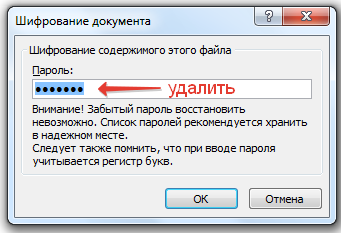
В версии Word 2003 года те же действия производятся через меню «Сервис» в разделе «Параметры». Удалите ключ из пункта «Безопасность» – и документ будет открываться без проверки пароля.
Запрет редактирования
Если вам нужно, чтобы документ могли открывать другие пользователи, но возможность внесения изменений была только у вас, то поставьте ограничение на редактирование. В Word 2007:
- Откройте вкладку «Рецензирование».
- Нажмите «Защитить документ».
- Выберите в появившейся справа панели режим ограничения.
Есть два вида ограничений – на форматирование и редактирование. В первом вы можете ограничить набор разрешенных стилей, во втором – полностью запретить какое-либо редактирование документа.
Пользователь, открывший файл, может лишь ознакомиться с его содержимым, но удалить что-то или заменить у него не получится.
- Выберите режим редактирования.
- Нажмите кнопку «Да, включить защиту».
- Введите и подтвердите пароль.
Отключается защита таким же образом: вы переходите на вкладку «Рецензирование», запускаете опцию «Защитить документ» и нажимаете «Снять защиту». После ввода пароля ограничение на форматирование и редактирование будет снято.
В Word 2010 путь к настройке ограничений немного отличается: нужно нажать кнопку «Office», перейти в раздел «Сведения» и здесь уже нажать кнопку «Ограничить редактирование».
В версии 2003 года функция располагается в меню «Сервис», где есть пункт «Защитить документ».
Если вы собираетесь открыть к текстовому файлу общий доступ и беспокоитесь, что кто-то случайно внесет в него изменения, то можно пометить документ как окончательный. Эта функция не является средством обеспечения безопасности, так как поменять статус документа может любой пользователь, открывший файл.
Команда «Пометить как окончательный» позволяет защитить текст от случайных изменений.
Кроме того, пользователям будет сообщено, что рассматриваемый документ является окончательной версией.
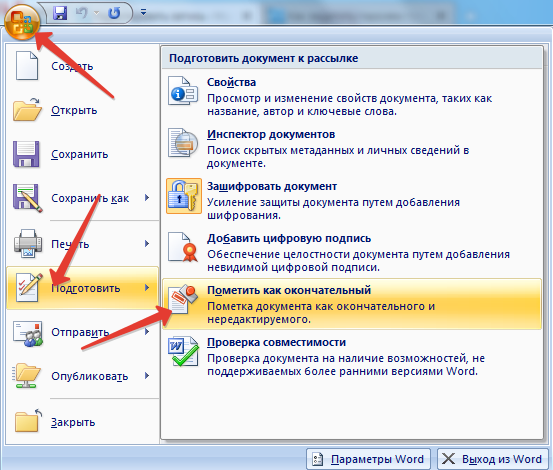
Внизу появится небольшой значок, уведомляющий, что документ помечен как окончательный. Все инструменты редактирования станут неактивными; файл же будет доступен только для чтения.
Обход защиты
Если есть методы установки пароля, то должен быть и способ его снять. С «правильным» отключением ограничений мы разобрались; но если вы забыли код доступа, то придется прибегнуть к нечестным методам:
- Поменяйте расширение файла с «docx» на «zip».
- Вытащите из полученного архива файл settings.xml (в папке «word»).
- Откройте файл и удалите из него сведения
- Запакуйте settings.xml обратно в архив с документом.
- Поменяйте обратно расширение с «zip» на «docx».
Этот способ работает только в документах, созданных в Word 2007 и 2010. Если вам попался файл с расширением *.doc, то попробуйте открыть его через приложение OpenOffice.
Использование других методов защиты
Если встроенные средства защиты документа Word кажется вам недостаточно надежными, можете дополнительно запаролить файл с помощью сторонних программ. Рассказывая, как установить пароль на папку , мы уже описывали несколько проверенных способов:
- Ограничение доступа средствами Windows.
- WinRar.
- Anvide Lock Folder.
Зашифровать файл можно с помощью любого архиватора – например, отлично справляется с задачей программа 7-Zip. После создания архива с паролем вы можете не беспокоиться о конфиденциальности документа: на его взлом понадобится много времени и средств.



